1、前段時間換了新電腦,恰好手頭上有個U盤,就想把它接在電腦上開啟readyboost給win7提升點運行速度。U盤插在電腦上,readyboost卻無法啟用,出現了如下的提示。

2、根據自己的經驗,系統中並不存在“sysmain”這樣一個服務名。那麼到底問題出在哪裡呢?在電腦桌面點擊“開始”,再點擊運行,在打開的運行窗口中輸入“services.msc”,果然,裡面沒有“sysymain”這個服務名。
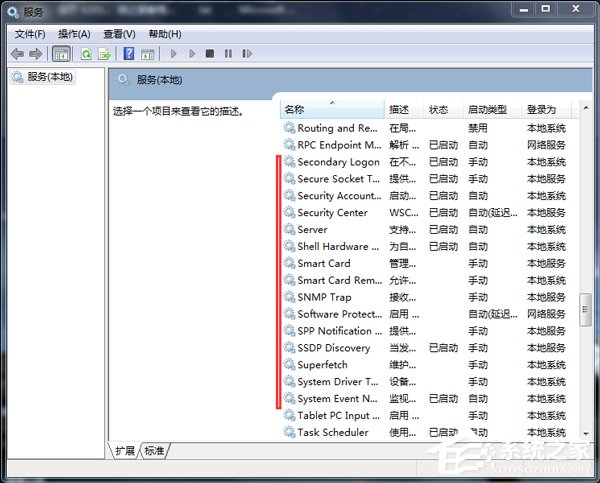
3、不過,在系統服務項找到了“superfetch”這樣一個服務,它的描述是“維護和提高一段時間內的系統性能”當時它是被禁用的狀態,會不會是這個服務被禁用的問題呢?
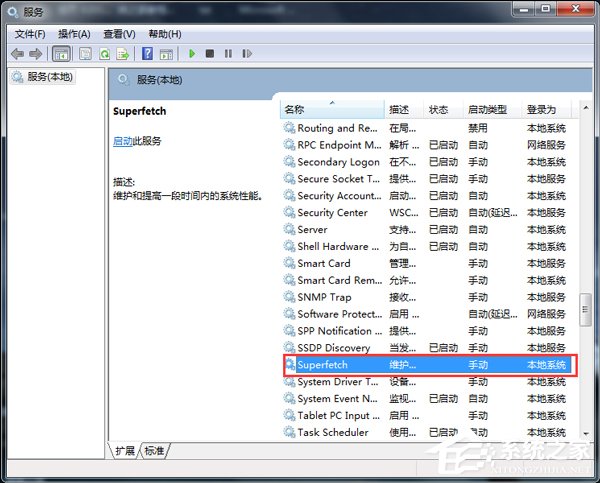
4、在這個服務上點擊右鍵,選擇“啟動類型”,把“禁用”狀態更改為“自動”。然後點擊“應用”,再點擊“確定”。
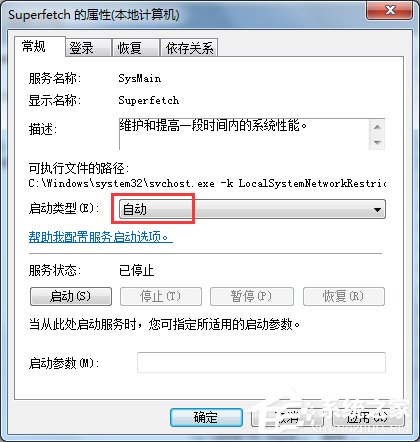
5、再次右鍵點擊這個服務,選擇“啟動”。讓我們退出去,看看能不readyboost能不能用。
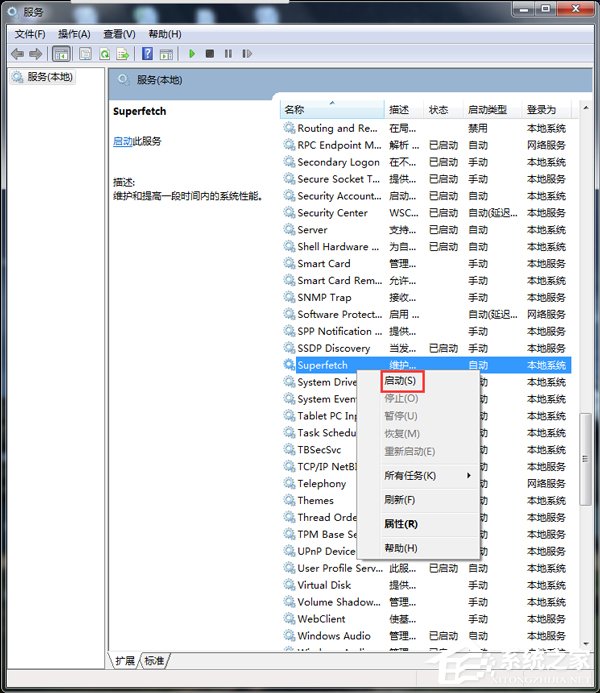
6、雙擊桌面上“計算機”,在我的U盤裡右鍵單擊,在彈出的對話框裡點擊“屬性”點擊“readyboost”。已經可以設置readyboost,問題解決了。開通頭條號 。
